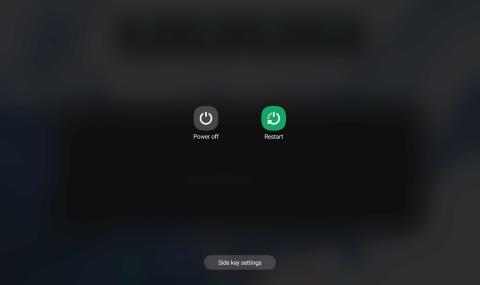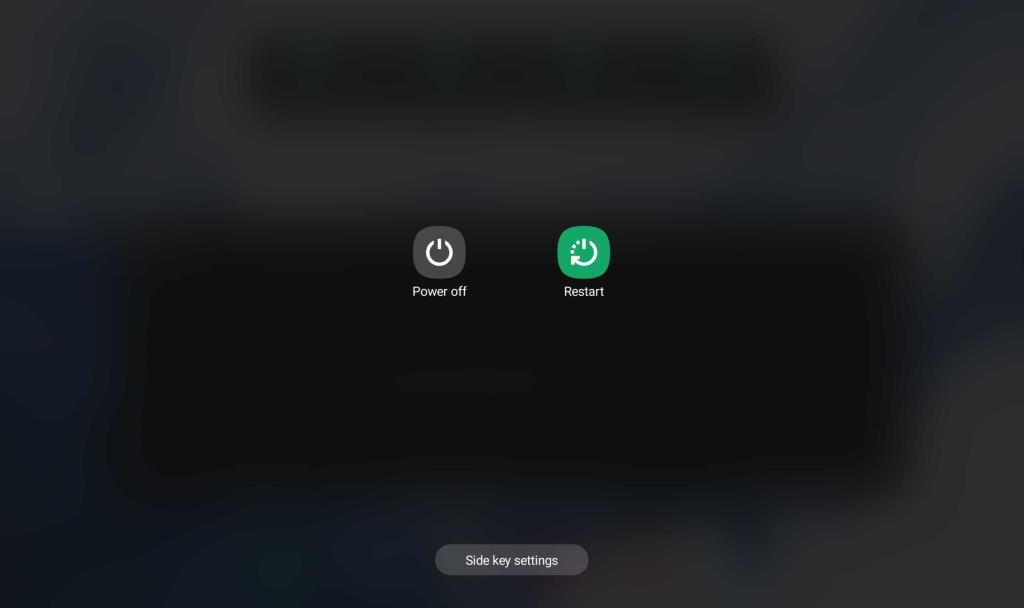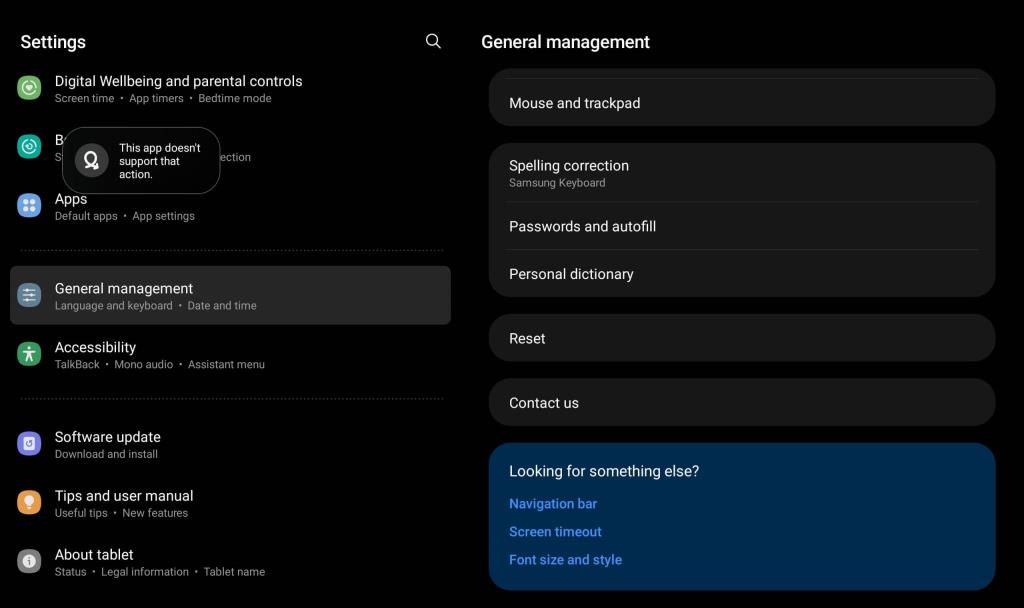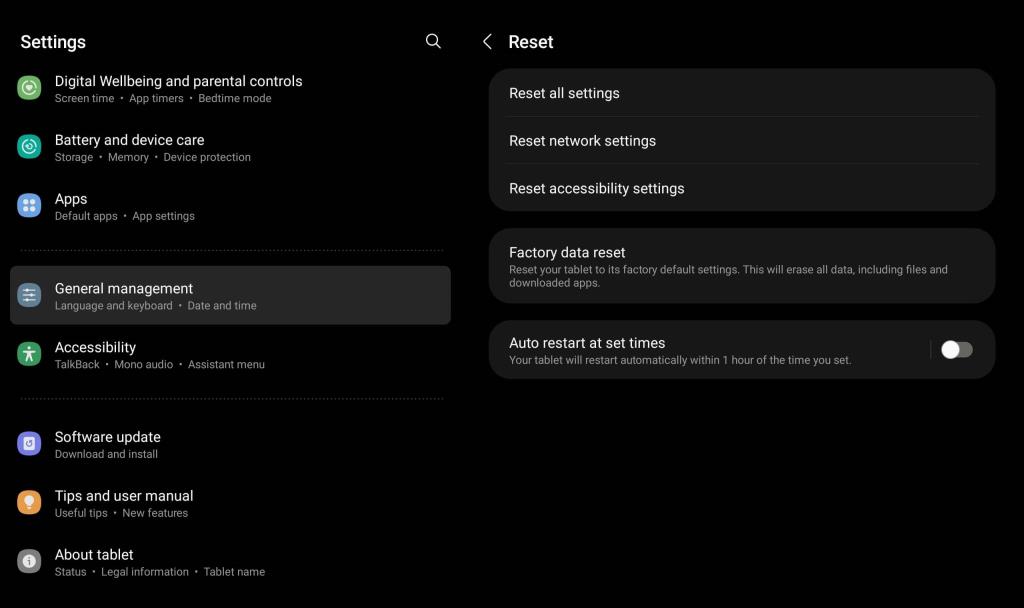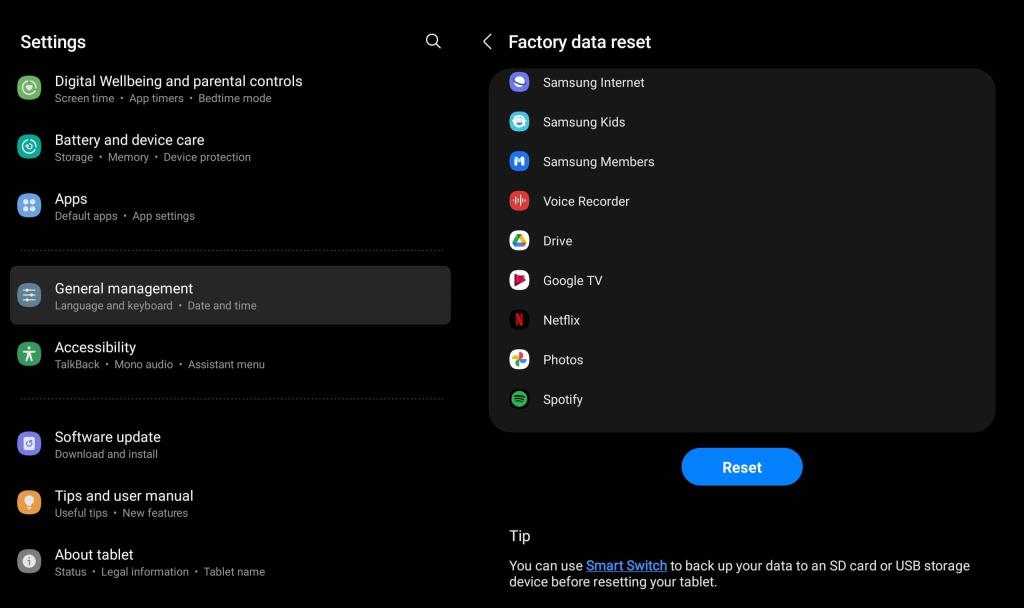Samsung Galaxy Tab S8 là chiếc máy tính bảng Android mới được Samsung ra mắt thuộc dòng sản phẩm Tab S hàng đầu của hãng. Tab được ra mắt cùng với hai mẫu khác, bao gồm Tab S8 + và Tab S8 Ultra, trong khi Tab S8 là mẫu cơ bản. Tab S8 đi kèm với One UI chạy trên Android 12 và người dùng ít phải đối mặt với lỗi trên máy tính bảng của họ nhất. Tuy nhiên, nếu có bất kỳ lỗi nào gặp phải hoặc bất kỳ sự cố nào, nó có thể dễ dàng được sửa bằng cách Reset mềm / cứng.
Việc reset cứng / mềm Tab S8 rất dễ dàng, tương tự như các máy tính bảng dòng Galaxy S khác. Tuy nhiên, nếu bạn không biết cách thực hiện thì không có gì phải lo lắng cả.
Nội dung:
Làm thế nào để thiết lập lại Samsung Galaxy Tab S8 Ultra
Trong bài viết này, chúng tôi sẽ thảo luận về cách bạn có thể thiết lập lại mềm / cứng Galaxy Tab S8 của mình một cách dễ dàng.
Soft Reset Galaxy Tab S8
Bạn có thể thiết lập lại Samsung Galaxy Tab S8 của mình theo một số cách khác nhau, tùy thuộc vào những gì bạn muốn thực hiện. Nếu tất cả những gì bạn muốn làm là làm mới máy tính bảng của mình hoặc khắc phục một vài sự cố nhỏ, thì thiết lập lại mềm có thể là tất cả những gì bạn cần. Thao tác này sẽ khởi động lại thiết bị của bạn và xóa mọi tệp tạm thời đang gây ra sự cố.
Soft Reset (hoặc khởi động lại) khắc phục các sự cố nhỏ mà bạn có thể gặp phải với Galaxy Tab S8 của mình. Thao tác này sẽ không xóa sạch dữ liệu của Galaxy Tab S8 nhưng sẽ khắc phục các vấn đề nhỏ mà bạn gặp phải với nó. Để đặt lại mềm Galaxy Tab S8, hãy làm theo các bước dưới đây-
- Nhấn và giữ đồng thời phím Nguồn + Giảm âm lượng .
- Tiếp tục giữ các phím cho đến khi Menu Nguồn xuất hiện, sau đó nhấn vào Nút Tắt Nguồn . Nhấn lại vào Tắt nguồn để xác nhận tắt thiết bị của bạn.
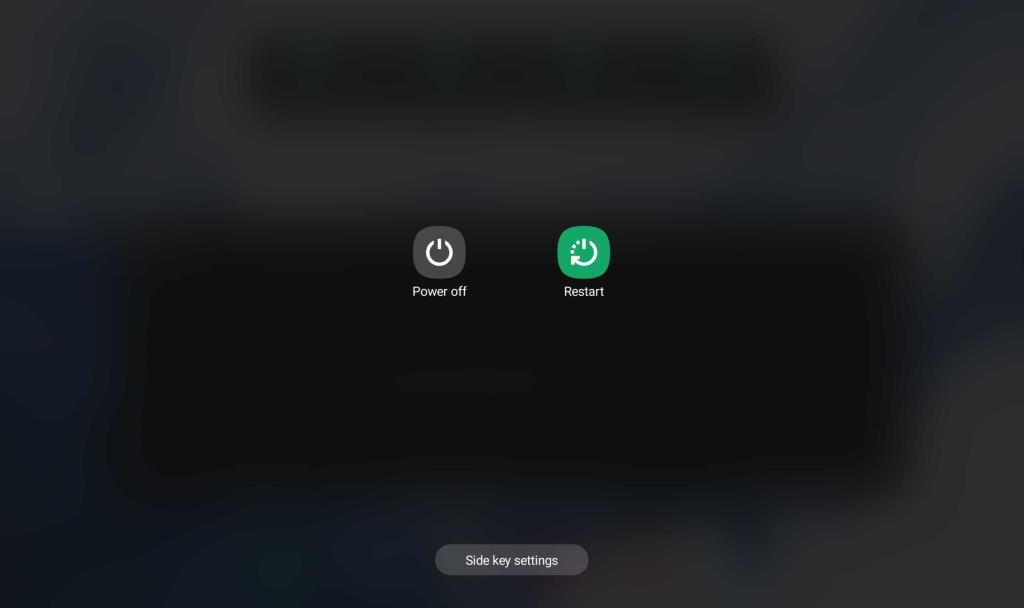
- Sau khi điện thoại của bạn đã tắt hoàn toàn, hãy nhấn và giữ phím Nguồn để bật thiết bị của bạn.
Hard Reset Galaxy Tab S8
Nếu vấn đề không được giải quyết bằng cách đặt lại mềm Tab S8 của bạn, thì khôi phục cài đặt gốc là một tùy chọn khác. Để hard reset Tab S8, hãy làm theo các bước dưới đây-
- Nhấn và giữ đồng thời phím Nguồn + phím Giảm âm lượng trong 10 giây cho đến khi máy tính bảng của bạn tắt.
- Bây giờ tiếp tục giữ cả hai phím cho đến khi logo Samsung xuất hiện.
- Khi logo Samsung xuất hiện, hãy nhả phím Nguồn và tiếp tục giữ phím Âm lượng.
- Thao tác này sẽ khôi phục cài đặt gốc cho Galaxy Tab S8 của bạn.
Khôi phục cài đặt gốc cho Galaxy Tab S8
Khôi phục cài đặt gốc khác với Reset mềm và Reset cứng. Nó xóa toàn bộ dữ liệu trên điện thoại của bạn và đặt nó về cài đặt gốc. Để khôi phục cài đặt gốc cho Galaxy Tab S8, hãy làm theo các bước dưới đây-
- Mở ứng dụng Cài đặt từ Ngăn kéo ứng dụng trên Galaxy Tab S8 của bạn .
- Đi tới phần Quản lý chung từ bảng điều khiển bên trái trong ứng dụng Cài đặt.
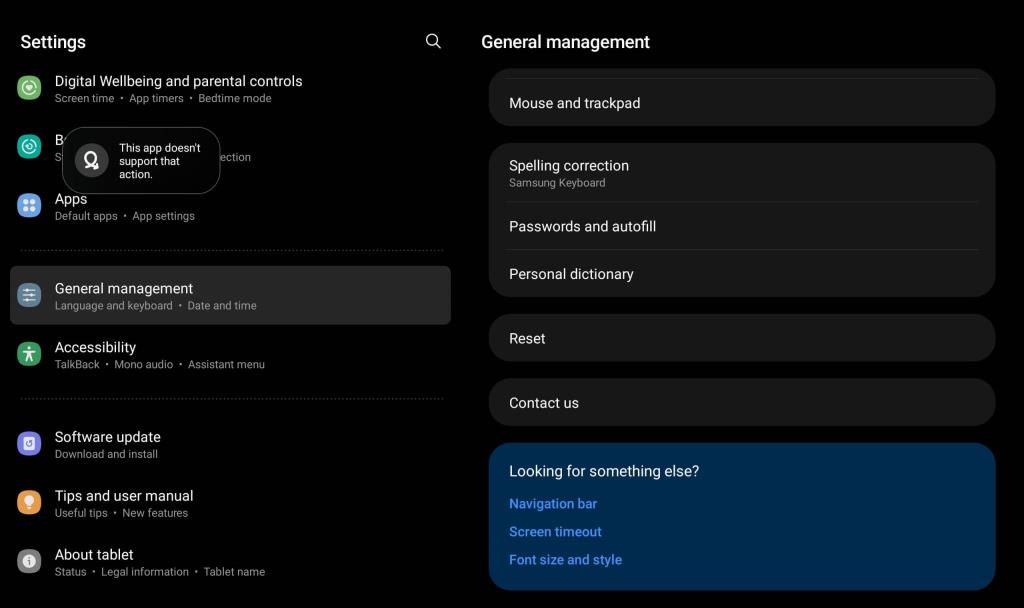
- Tại đây, hãy nhấn vào Đặt lại và sau đó nhấn vào Đặt lại dữ liệu ban đầu.
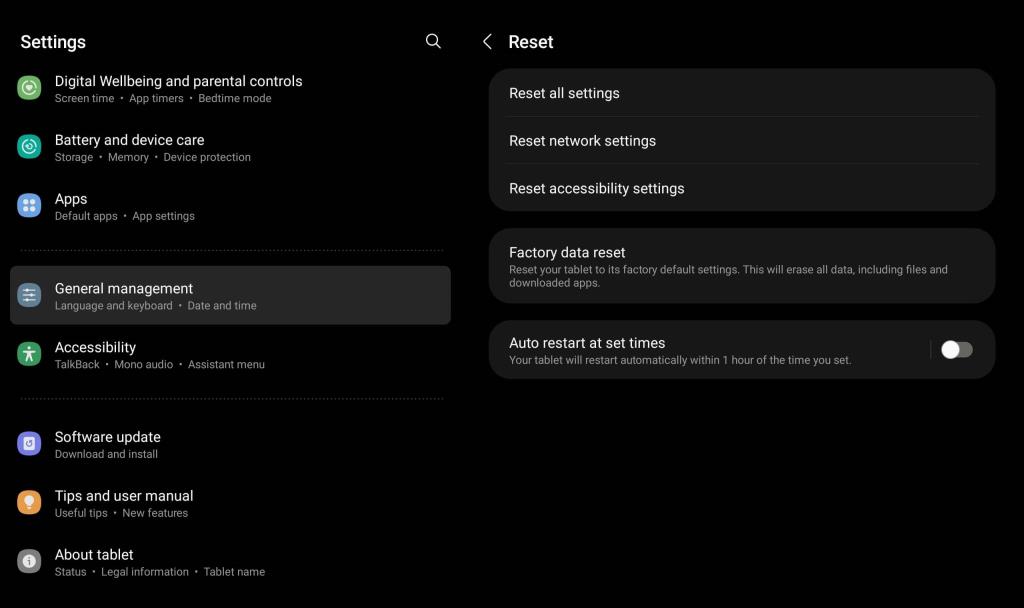
- Bây giờ, hãy nhấn lại vào Đặt lại và bạn sẽ được yêu cầu nhập mật khẩu hoặc mã pin bạn đã đặt để khôi phục cài đặt gốc cho thiết bị của mình.
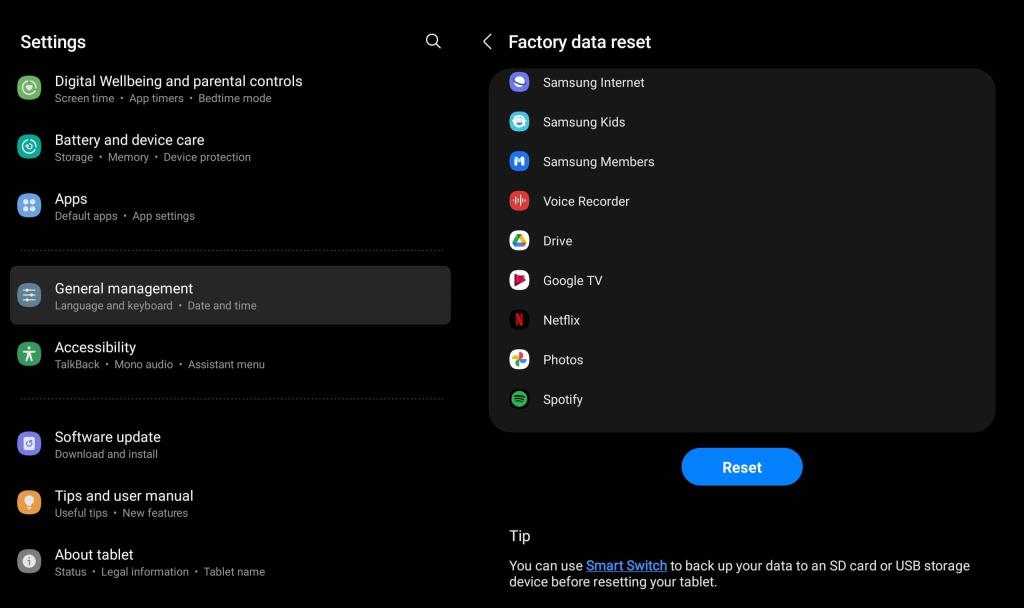
Từ cuối cùng
Đây là bạn có nó! Đó là hai cách khác nhau để thiết lập lại Samsung Galaxy Tab S8 của bạn . Nếu bạn đang gặp sự cố nhỏ với máy tính bảng của mình, thì một thiết lập lại mềm sẽ thực hiện thủ thuật. Tuy nhiên, nếu bạn đang tìm cách đặt lại máy tính bảng của mình về cài đặt gốc, bạn cần phải thực hiện khôi phục cài đặt gốc. Đảm bảo sao lưu dữ liệu của bạn trước khi thực hiện khôi phục cài đặt gốc, vì nó sẽ xóa tất cả thông tin của bạn.
NHỮNG BÀI VIẾT LIÊN QUAN: